윈도우7 네트워크 공유폴더 연결 및 암호 설정 해제
윈도우7 네트워크 공유폴더 연결 및 암호 설정 해제
마이크로소프트의 윈도우7 운영체제는 오랜 시간 동안 많은 사용자에게 사랑받아 왔으며, 아직도 일부 사용자가 이를 계속 사용 중일 수 있습니다. 하지만 윈도우7의 지원 서비스가 종료되었기 때문에 이를 계속 사용하는 경우 네트워크 공유폴더 연결 및 암호 설정 해제와 관련된 몇 가지 주요 사항을 알고 있어야 합니다.
윈도우7은 오래된 운영체제로서, 네트워크 공유폴더를 설정하고 관리하는 방법이 최신 운영체제와 차이가 있을 수 있습니다. 따라서 이러한 사용자들을 위해 윈도우7에서 네트워크 공유폴더를 연결하고 암호 설정을 해제하는 방법에 대해 자세히 알아보겠습니다.
윈도우7 서비스종료 윈도우10 무료 업그레이드
윈도우7 서비스종료 윈도우10 무료 업그레이드 마이크로소프트의 윈도우7이 2020년 1월 기준으로 서비스가 최종 종료되었습니다. 아직까지도 많이 사용하고 잘 만들어진 운영체제였지만 출시한지 벌써 10년도 지난..
jab-guyver.co.kr
지금은 서비스가 종료되었지만 아직까지도 윈도우7을 사용하는 기업이 많이 있습니다.

윈도우7의 경우 보안에 취약해지기 때문에 윈도우디펜더및 방화벽을 늘 꼼꼼하게 체크하는것을 추천합니다.
윈도우디펜더 Windows Defender 끄기 실행 삭제 방법
윈도우디펜더 Windows Defender 끄기 실행 삭제 방법 윈도우디펜더 Windows Defender 는 윈도우를 설치를 하게 되면 자동으로 제공되는 무료 백신입니다. 다른 백신을 사용하지 않거나 윈도우 디펜더가 문제가 되..
jab-guyver.co.kr
윈도우10 보안설정 방화벽 특정 프로그램 해제방법
윈도우10 보안설정 방화벽 특정 프로그램 해제방법 바이러스 및 랜섬웨이 해킹 등 공격 등 인터넷을 이용한 외부의 공격을 방어하기 위해서는 최신 운영체제인 윈도우10 보안설정이 늘 꼼꼼하게 체크해야합니다...
jab-guyver.co.kr
폴더 및 파일 네트워크 공유폴더 연결
- 네트워크 공유 설정 확인
- 먼저, 컴퓨터의 네트워크 및 공유센터로 이동하여 현재 네트워크 공유 설정을 확인합니다.
- "제어판" > "네트워크 및 공유 센터"로 이동하여 설정을 확인하세요.
- 네트워크 드라이브 연결
- 원격으로 연결하려는 공유폴더를 확인한 후, 윈도우 탐색기를 열고 "컴퓨터"에서 "매핑된 네트워크 드라이브" 옵션을 선택합니다.
- 드라이브 매핑 설정
- 연결하려는 폴더의 경로를 입력하고 "다음"을 클릭합니다.
- 이때, "다른 자격 증명 사용" 옵션을 선택하고 사용자 이름과 암호를 입력합니다.
- 드라이브 매핑이 성공하면 해당 폴더에 액세스할 수 있습니다.

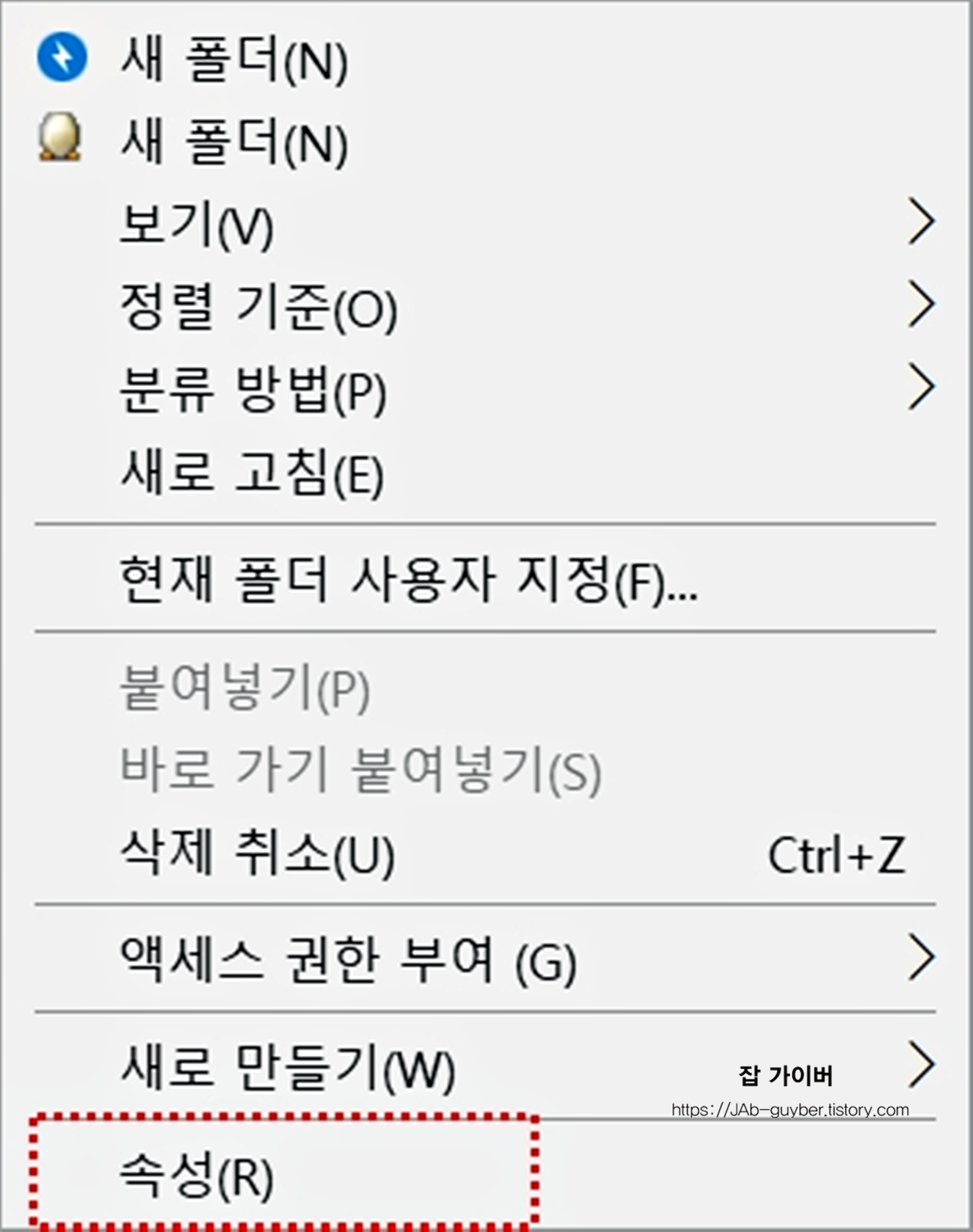
공유하고자 하는 폴더나 파일등을 선택 후 마우스 우클릭 -> 속성으로 들어갑니다.


파일 및 폴더를 공유하려면 먼저 속성탭에 들어가야 합니다.
- 공유하려는 파일 또는 폴더를 찾아 선택하세요. 파일 또는 폴더를 마우스 오른쪽 버튼으로 클릭하고 "속성"을 선택합니다.
- 파일 또는 폴더의 속성 창이 열립니다. 이 창에서 상단의 탭 중 "공유" 탭을 찾아 선택하세요.
- "공유" 탭을 선택하면 현재 네트워크 파일 및 폴더 공유의 상태를 확인할 수 있습니다. 이제 파일 또는 폴더를 공유하기 위한 옵션을 설정할 차례입니다.
- 현재 공유되는 폴더의 네트워크 경로를 확인합니다. 이 경로는 다른 사용자가 접근할 때 필요한 정보입니다.
- "홈 그룹 및 관리자 계정" 또는 "Everyone" 옵션 중 어떤 대상에게 파일 또는 폴더를 공유할 것인지 선택하세요.
- "홈 그룹 및 관리자 계정"을 선택하면 특정 사용자나 관리자 계정에게만 공유할 수 있으며, "Everyone"을 선택하면 모든 사용자에게 공유됩니다.
- 공유 설정을 마친 후 "적용" 또는 "확인" 버튼을 클릭하여 설정을 저장하세요.
이제 선택한 파일 또는 폴더가 지정한 대상에게 공유됩니다. 다른 사용자가 네트워크 경로를 통해 해당 파일 또는 폴더에 액세스할 수 있게 됩니다. 파일 및 폴더 공유는 협업 및 데이터 공유를 용이하게 만들어주므로 필요한 경우 설정 및 관리하는 것이 중요합니다.


설정이 완료되었다면 해당경로를 읽기만 할것인지 읽기 / 쓰기 (파일수정)권한까지 줄것인지 선택하고 "완료"를 눌러줍니다.
윈도우7 공유폴더 연결방법
네트워크 공유 및 설정을 변경하기 위해서는 몇 가지 단계를 따라야 합니다. 먼저, 다른 컴퓨터가 해당 컴퓨터에 접속할 수 있도록 "네트워크 검색"을 활성화해야 합니다.
그리고 파일 및 프린터를 네트워크로 공유하려면 "파일 및 프린터 공유 켜기"를 활성화해야 합니다. 마지막으로, 공용 폴더를 공유하여 네트워크 사용자 및 홈 그룹 구성원이 해당 폴더의 파일에 접속할 수 있도록 "공유 설정을 활성화"해야 합니다.


이렇게 연결된 공유폴더를 "사용자 권한"을 설정하고 공유할 수 있도록 옵션을 설정합니다.
고급공유 -> 권한을 선택합니다.


현재 Everyone 모두에게 권하을 변경 및 읽기에대해 허용 및 거부로 체크합니다.
다음 암호보호탭을 이용해 다른 사용자가 컴퓨터에 공유되어 있는 폴더에 접근하고자 할때 사용자 계정과 암호를 설정합니다.
해당 설정을 변경하고자 한다면 "네트워크 및 공유센터" 선택합니다.
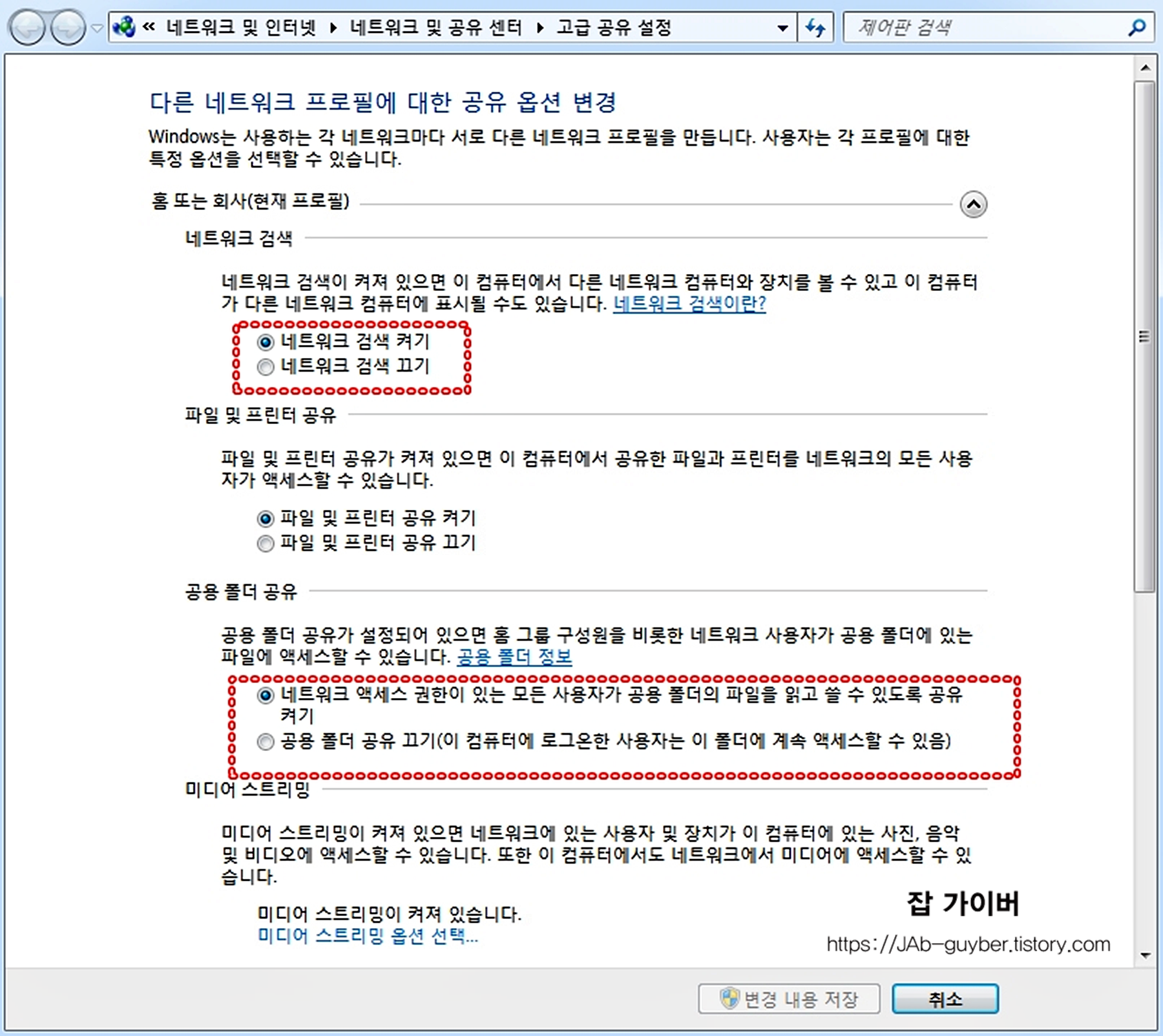
가장 먼저 네트워크검색을 활성화 해야 해당 컴퓨터에 다른 컴퓨터가 접속하는것을 볼 수 있으니 "네트워크 검색 켜기"를 활성화힙니다.
추가로 파일및 프린터를 네트워크로 공유하고 싶다면 "파일 및 프린터 공유 켜기"를 활성화하세요
공용폴더 공유를 통해 홈 그룹 구성원을 비롯한 네트워크 사용자가 공용 폴더에 있는 파일에 접속할 수 있도록 "공유설정을 활성화"합니다.

윈도우7에서 파일 공유와 네트워크 설정을 변경하는 방법은 다음과 같습니다. 파일 공유 연결에서 128비트 암호화 설정을 권장하며, 암호 보호 공유 설정과 홈 그룹 연결 설정도 고려해야 합니다.
- 파일 공유 연결 설정
- 파일 공유 연결에서는 128비트 암호화를 설정하는 것이 좋습니다. 이렇게 하면 파일 공유 연결의 보안이 강화됩니다. 128비트 암호를 지원하지 않는 디바이스의 경우, 40비트 또는 56비트 암호화를 대체로 사용할 수 있습니다.
- 암호 보호 공유 설정
- 암호 보호 공유를 켜면 공유폴더에 접속할 때 권한이 부여된 사용자 계정 및 암호를 요구합니다. 이렇게 설정하면 공유된 폴더에 접근하기 위해서는 사용자 계정과 암호를 입력해야 합니다. 그러나 암호 보호 공유를 끄면 암호를 입력하지 않고도 접근할 수 있습니다.
- 홈 그룹 연결 설정
- 홈 그룹 연결을 위해 "홈 그룹 연결 관리" 옵션을 체크하는 것을 권장합니다. 홈 그룹은 가정용 네트워크에서 파일 및 프린터를 쉽게 공유하고 관리하는 데 도움이 되는 기능입니다.
이러한 설정을 변경하면 네트워크 공유 및 공용 폴더 공유를 구성할 수 있습니다. 이러한 설정은 파일 및 프린터를 다른 사용자와 공유하며, 네트워크에서 원활한 통신을 가능하게 하여 협업과 데이터 공유를 편리하게 만듭니다. 만약 네트워크 공유폴더 및 네트워크 프린터 연결이 제대로 작동하지 않는다면 관련 문제 해결 방법을 참고하시면 됩니다.

Windows 기능 켜기 / 끄기를 실행합니다.


윈도우 기능에서 SMB 1.0 / CIFS 파일공유 지원 -> SMB 1.0/CIFS 클라이어트가 체크해제되어 있다면 체크하고 확인을 눌러줍니다.
SMB 1.0 또는 CIFS (Common Internet File System)는 네트워크 파일 공유 프로토콜의 이전 버전 중 하나입니다. 이것은 네트워크를 통해 파일 및 리소스를 공유하는 데 사용되며 주로 Windows 운영체제에서 지원되었습니다. 그러나 SMB 1.0/CIFS는 오래된 보안 취약점과 함께 오랜 기간 동안 사용되어 왔기 때문에 현재의 보안 표준에 부합하지 않아 취약하다고 여겨집니다.
따라서 많은 현대적인 운영체제 및 네트워크 시스템에서는 SMB 1.0/CIFS를 사용하지 않거나 기본적으로 비활성화되어 있습니다. 또한 많은 경우 보안 문제를 피하기 위해 최신 버전인 SMB 3.x를 사용하는 것이 권장됩니다.
SMB 1.0/CIFS 클라이언트 기능이 필요한 경우, 이 기능을 사용하려면 운영체제 또는 네트워크 설정에서 해당 기능을 활성화해야 할 수 있습니다. 그러나 보안 문제를 고려하여 가능한 한 최신 버전의 SMB 프로토콜을 사용하는 것이 좋습니다. SMB 1.0/CIFS를 사용하는 경우 보안 위험이 증가할 수 있으므로 주의해야 합니다.


그럼 네트워크 공유폴더 및 프린터가 작동할 수 있도록 프로그램이 자동으로 설치되고 이후 컴퓨터를 재부팅합니다.
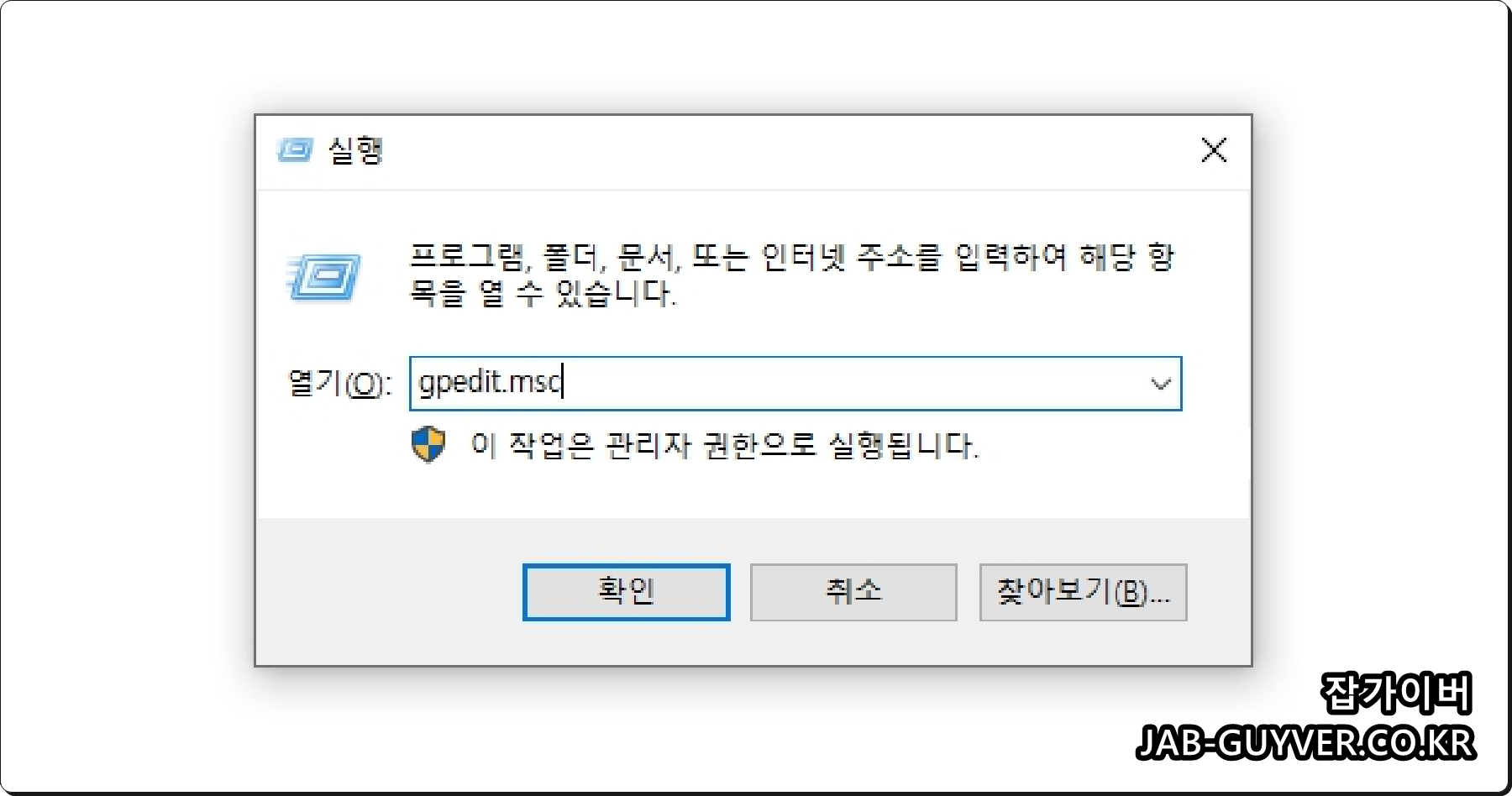
이후에도 공유폴더 및 프린터가 작동하지 않는다면 로컬 그룹 정책편집기를 실행합니다.
윈도우 키 + R 눌러 실행창에서 GPEDIT.MSC 입력 후 확인을 눌러줍니다.

컴퓨터 구성 -> 관리템플릿 -> 네트워크 -> Lanman 워크스테이션 -> 보안되지 않은 게스트 로그인 사용을 선택합니다.
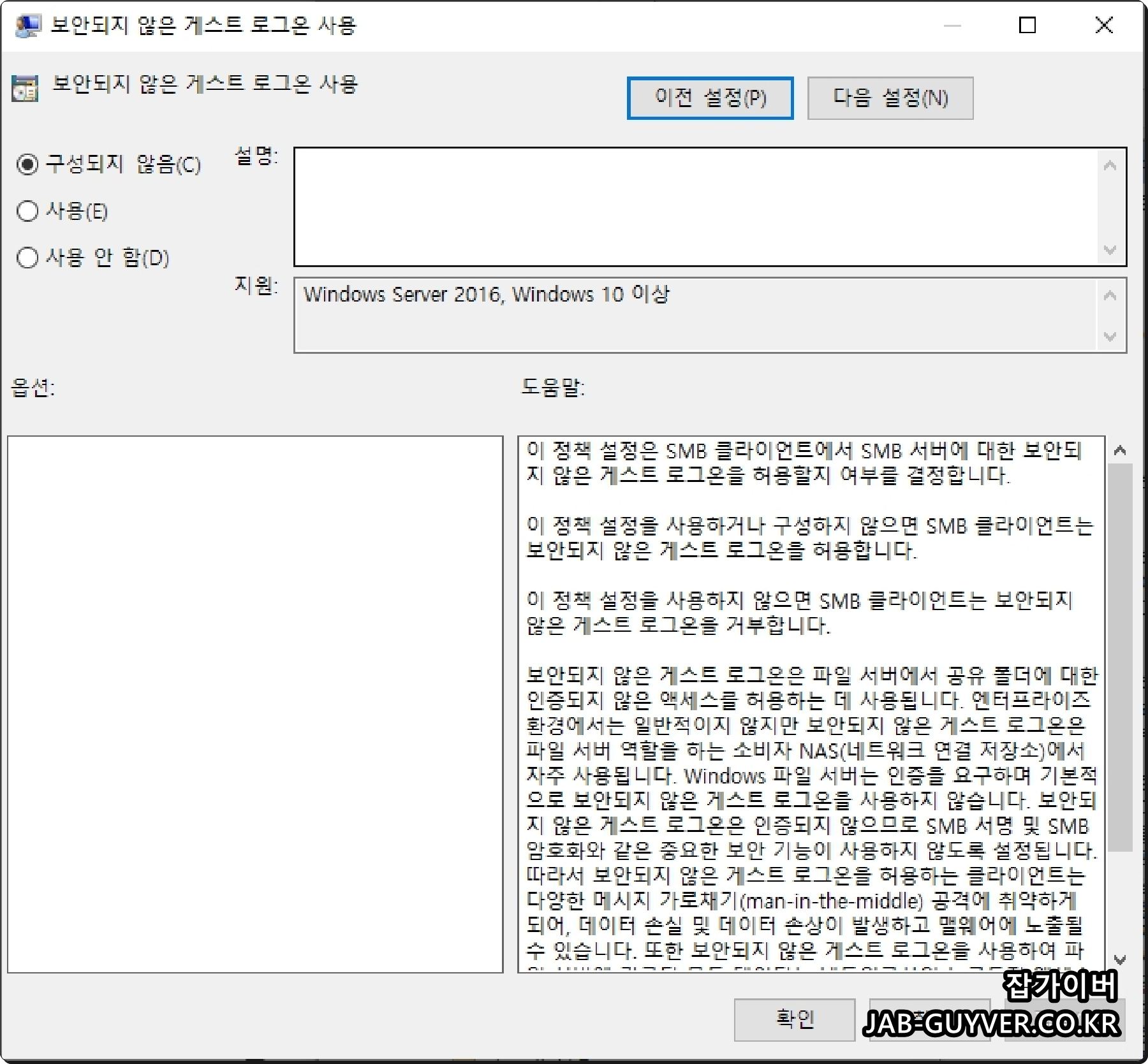

구성되지 않음에서 사용으로 변경합니다.
이상 위 설정을 제대로 변경하고 위에서 안내한 방법대로 조치를 취하면 네트워크 공유폴더 및 네트워크 프린터 연결 문제가 해결될 것입니다. 이러한 설정 변경은 네트워크에서 파일 및 프린터를 공유하고 원격으로 액세스할 수 있도록 해주며, 보안 및 권한 설정을 통해 데이터를 안전하게 관리할 수 있게 됩니다. 필요한 경우 다른 사용자와 협업하거나 파일을 공유하는 데에도 도움이 될 것입니다.
그러나 설정 변경 후에도 연결 문제가 지속되는 경우, 네트워크 구성 또는 디바이스 설정과 관련된 추가 문제가 있을 수 있으므로, 문제가 지속되면 더 심층적인 문제 해결을 위해 컴퓨터 기술 전문가 또는 네트워크 관리자와 상담하는 것이 좋습니다.
네트워크 및 인터넷 연결설정
윈도우10 공유폴더 네트워크 연결
윈도우10 공유폴더 네트워크 연결 기업이나 관공서에서 해당 폴더나 드라이버 등을 네트워크로 연결해서 공유폴더로 사용하는 경우가 많이 있습니다. 이러한 공유폴더를 만들어 모두가 함께 관리하고 사용할 수 있..
jab-guyver.co.kr
윈도우10 네트워크 프린터 연결 공유설정
윈도우10 네트워크 프린터 연결 공유설정 기본적으로 컴퓨터에서 프린터를 케이블로 연결해서 설치해서 사용하는 분들이 대부분일 텐데요 이런 경우는 1대의 컴퓨터에 한대의 프린터가 연결되어 있는 경우입니다...
jab-guyver.co.kr
윈도우7에서 네트워크 공유폴더를 설정하고 관리하는 것은 중요한 작업입니다. 그러나 윈도우 7은 지원 종료된 운영체제이므로 보안 문제에 민감하게 대응해야 합니다. 윈도우 디펜더와 방화벽을 꼼꼼하게 설정하여 보안을 강화하는 것을 권장합니다. 더불어, 중요한 데이터는 안전하게 보관하고 백업을 유지하는 것이 중요합니다.
'IT 리뷰 > 윈도우 Tip' 카테고리의 다른 글
| 윈도우 사용자계정 추가 및 이름 변경 및 추가 삭제 (2) | 2020.02.26 |
|---|---|
| 윈도우10 화면 글씨크기 모니터 선명하게 설정 (0) | 2020.02.14 |
| 윈도우10 드라이브 문자 변경 파티션 설정방법 (0) | 2020.02.10 |




댓글